אפשר העברת יציאה עבור Linksys E2500 (קושחת גירסה 2.0)

1 התחבר ללוח המחוונים של הנתב, כברירת מחדל כתובת האתר היא 192.168.1.1. כניסה עם שם משתמש וסיסמא כברירת מחדל אם לא שיניתם. (ניתן למצוא מידע על כניסה ברירת מחדל על חבילת הנתב או על המדבקה התחתונה/הגב של הנתב)

2 משורת התפריטים העליונה נווט אל "Applications & Gaming" ואז בחר בתפריט המשנה "Single Port Forwarding"
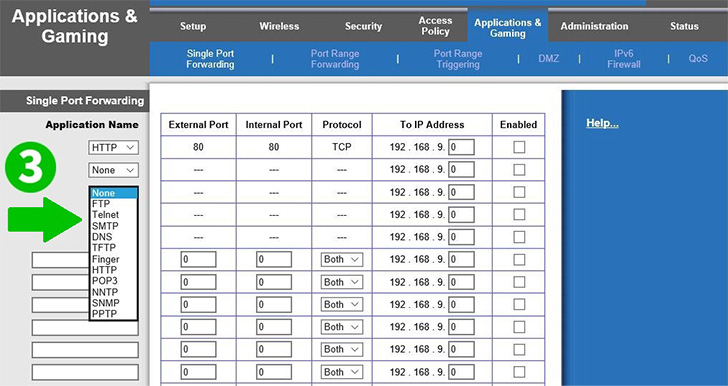
3 בחר "HTTP" מהתפריט הנפתח, היציאה הספציפית הדרושה לאותו פרוטוקול תוצב אוטומטית.
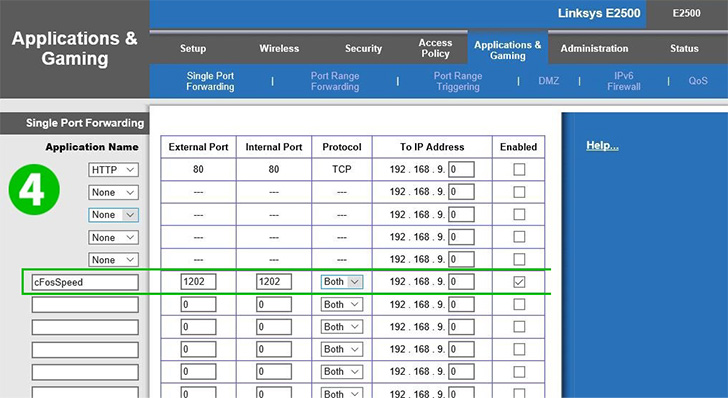
4 אם ברצונך להעביר יציאה לא תקנית או יציאה ספציפית אז תן לו שם כפי שניתן לראות באיור "cFosSpeed", ואז את היציאה הרצויה ובחר בפרוטוקול "Both" אם אינך בטוח איזה אתה צריך (TCP או UDP) . הזן את כתובת ה- IP של המחשב cFos Personal Net פועל לשדה "To IP Address".
אל תשכח גם לבחור בתיבת הסימון "Enabled" בצד ימין כדי לאפשר העברה

5 לחץ על "Save Settings" כדי לשמור ולהחיל את השינויים שביצעת

6 לחץ על "Continue". כעת העברת בהצלחה את היציאה הרצויה
העברת יציאה מוגדרת כעת למחשב שלך!
אפשר העברת יציאה עבור Linksys E2500 (קושחת גירסה 2.0)
הוראות להפעלת שילוח נמל עבור Linksys E2500